Sisteme de operare, cum ar fi ferestre din, au de obicei dimensiunea fontului ajustată la cele mai comune rezoluții. Dacă avem un monitor standard, 1920 × 1080, dimensiunea fontului de toate elementele de pe ecran (site-uri web, pictograme, meniuri etc.) vor fi normale. Și, dacă nu avem probleme de vedere, le putem citi fără probleme majore. Totuși, ce se întâmplă când avem un ecran foarte mare? Ce se întâmplă dacă folosim un monitor 4K? Sau dacă avem probleme de vedere? Dacă nu folosim ochelari sau o lupă, ceea ce putem face este să schimbăm dimensiunea fontului sistemului de operare.
Așa cum putem schimba rezoluția și mulți alți parametri legați de ecran, Windows ne permite, de asemenea, să schimbăm dimensiunea fontului sistemului de operare . În acest fel le putem face mai mari, pentru a le putea citi fără probleme, sau mai mici dacă dorim să se potrivească mai mult conținut pe ecran.

Cum să faceți litere Windows mai mari sau mai mici
Există mai multe modalități de a face acest lucru. Idealul este primul, să schimba scala , astfel încât totul să pară mai mare. Cu toate acestea, există și alte mici trucuri pentru a ajunge acolo. Important este să încercăm până când îl găsim pe cel care se potrivește cel mai bine nevoilor noastre.
Schimbați scala ecranului
Windows setează în mod implicit o valoare a scalei care corespunde 100% . Aceasta este dimensiunea originală a elementelor și, odată cu aceasta, ne vom asigura că pictogramele și literele sunt conforme cu rezoluția ecranului pe care am configurat-o.
Prin schimbarea scalei putem face ca literele (și toate celelalte elemente) să fie mai mari sau mai mici, fără a modifica rezoluția monitorului în orice moment. Astfel, această modificare va afecta doar dimensiunea elementelor, dar putem continua să folosim rezoluția noastră preferată, de exemplu, când vizionăm filme, fotografii sau jucăm jocuri.
Pentru a modifica acest parametru, primul lucru de făcut este să introduceți fișierul ferestre din 10 Configuraţie meniul. Și putem face acest lucru cu comanda rapidă de la tastatură Windows + I. Odată ajuns acolo vom merge la secțiunea „Sistem”> „Ecran” și vom găsi secțiunea „Scară și distribuție”, care este cea care ne interesează.
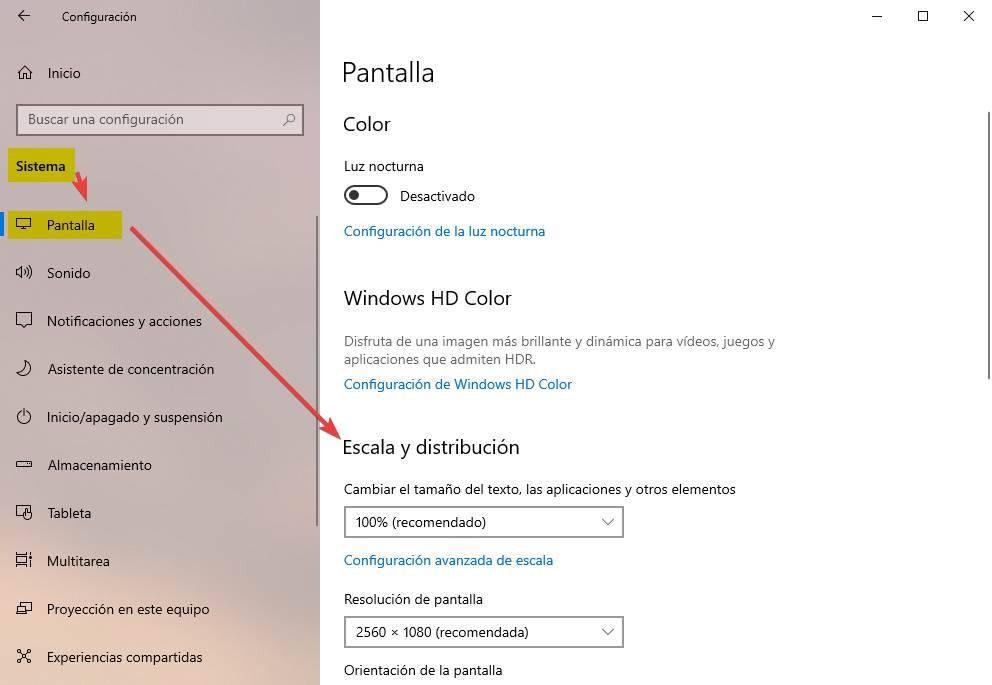
În cazul în care dorim să facem literele mai mari pentru a putea citi fără probleme, ceea ce trebuie să facem este pur și simplu să deschidem caseta de selectare și alege procentul de dimensiune pe care îl dorim da-o. Putem alege dintr-o scară de 100% la una de 175%. Când selectăm o valoare mai mare decât cea pe care o avem în mod implicit, vom vedea cum se mărește litera.
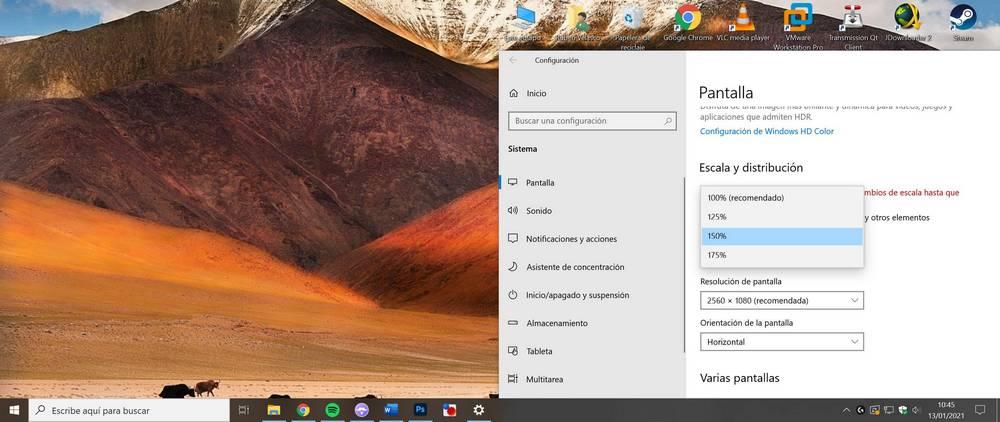
În caz contrar, adică, dacă litera pe care o avem în Windows este prea mare și dorim să o micșorăm, procesul este același. Trebuie să deschidem caseta de selecție a scalei și să alegem că dorim să o plasăm la 100%. Windows nu îl va lăsa să devină mai mic decât atât.
Cu fiecare schimbare, fonturile și pictogramele sunt redesenate de la zero , deci sunt ajustate la noua dimensiune. Nu va apărea nimic pixelat sau neclar. Pur și simplu îl vom vedea mai mare decât în mod normal.
Schimbați rezoluția
O altă opțiune la care putem apela, în cazul în care nivelul scării nu ne convinge, este modificați rezoluția . Cu cât rezoluția este mai mare, cu atât sunt mai mici pixelii de pe ecran. Și dacă adăugăm că ecranul este foarte mare, totul va fi mult mai mic decât în mod normal. Vom avea chiar probleme cu cititul.
Putem ajusta, dacă vrem, scara sistemului. Cu toate acestea, putem alege și să schimbăm direct rezoluția. Dacă păstrăm raportul de aspect al monitorului (care este în general 21: 9), rezoluția va fi compatibilă. Desigur, dacă mai târziu vom face alte lucruri, cum ar fi jocul, este necesar să configurăm cea mai mare rezoluție pe care o putem folosi în joc pentru a obține cea mai bună calitate posibilă.
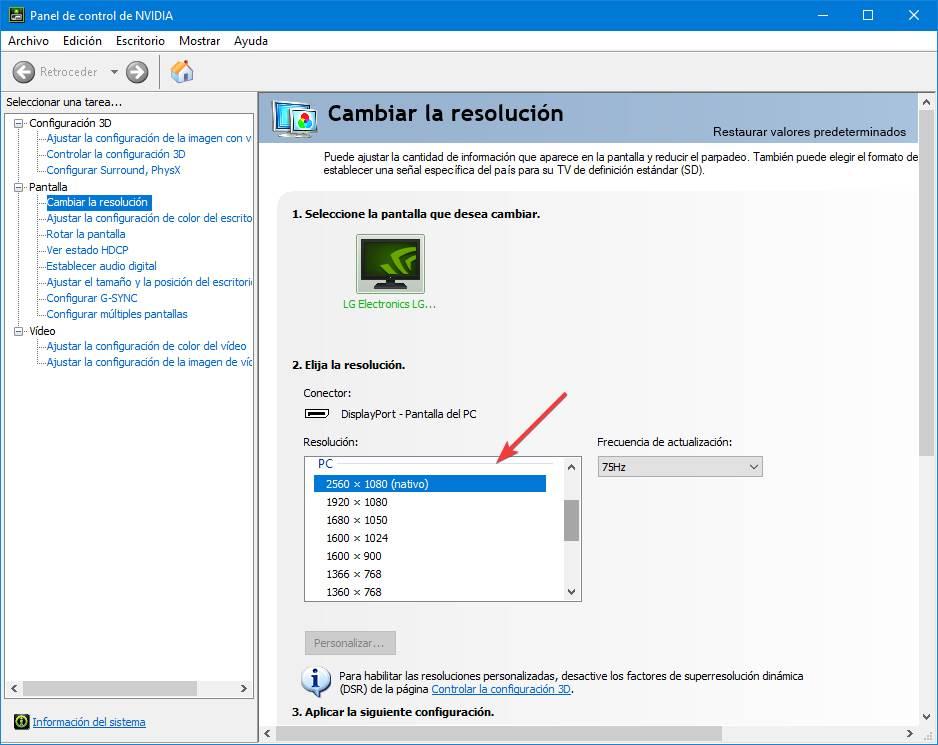
Rezoluția poate fi modificată din aceeași secțiune cu scala. Sau, de asemenea, din software-ul plăcii noastre grafice.
Folosiți lupa
Windows vine standard cu o mare varietate de instrumente de accesibilitate. Și unul dintre ei este lupă cerere. Dacă continuăm să vedem litere foarte mici și mai ales avem o problemă de vedere, lupa ne va ajuta să vedem secțiunea în care avem litere sau icoane foarte mici, dar mari. Putem ajusta diferite niveluri de zoom și mai multe vizualizări diferite. În plus, lupa va urma mouse-ul pentru a urmări cu ușurință o citire mare, fără a se pierde.

Dacă nu ne place lupa Windows în sine, putem apela la un alt program diferit care există în același scop și care, în mod normal, sunt de obicei mai complete.
Schimbați dimensiunea fontului în program
Primele două metode ne permit să schimbăm dimensiunea fontului pe toate Windows. Cu toate acestea, cu siguranță există momente în care nu ne interesează să facem acest lucru. Este posibil ca ceea ce vrem să facem este să schimbăm dimensiunea fontului unui anumit program.
Majoritatea programelor pe care le putem descărca și utiliza în Windows sunt compatibile cu această caracteristică. De exemplu, Chrome, Margine și Firefox permiteți-ne să mărim dimensiunea fontului în browser fără a fi nevoie să modificați scala sistemului de operare. De asemenea, vizualizatorii Word și PDF (cum ar fi Sumatra sau Acrobat) ne permit să extindem aceste elemente cu ale lor instrument de zoom corespunzător .
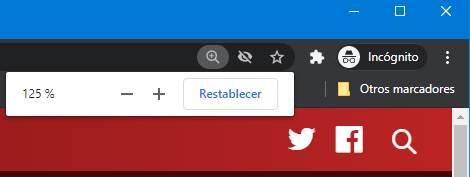
Care metodă este mai bună?
În cele din urmă, totul va depinde de nevoile pe care le avem și de ceea ce vom face cu computerul. De exemplu, lupa nu este un instrument frumos, simplu sau practic. Este un instrument conceput pentru cei care nu au altă opțiune, dar avem mai multe posibilități.
Reduceți rezoluția? Pot lucra. Făcându-l mai mic, totul va deveni mai mare și îl putem vedea mai mult. Desigur, vom pierde o cantitate bună de calitate și totul poate părea neclar. Și ce zici de scară? Este una dintre cele mai bune opțiuni, deoarece face totul mai mare, îl redesenează și evităm să estompăm literele și simbolurile. Dar poate fi îmbunătățit.
După cum probabil am ghicit, cea mai bună opțiune pe care o putem găsi pentru a schimba dimensiunea fontului Windows și a face literele mai mari sau mai mici este să faceți-o din programe . Browserele, de exemplu, au propriul lor „zoom” care, ținând apăsată tasta Control și mișcând roata, ne permite să schimbăm dimensiunea. Același lucru este valabil și pentru multe alte programe. În acest fel, dacă desktopul nu este cel mai important lucru, vom putea ajusta dimensiunea fontului și a elementelor direct din fiecare program.